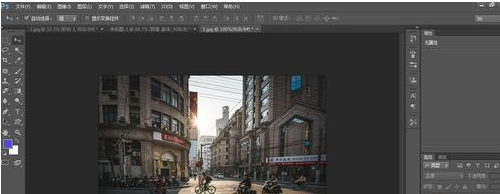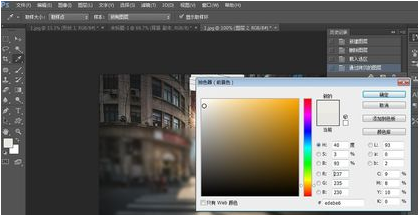使用Photoshop制作出玻璃质感效果
1、打开PS,导入图片作为背景,复制一次。
2、用选框工具框选一个选区。
3、按住ctrl+j复制选区,点击滤镜--模糊--高斯模糊。
4、按住ctrl,载入选区。按住ctrl+j再次复制选区,填充接近于白色的颜色。
5、将不透明度降低到10~20%。
6、双击该图层,添加描边,颜色为白色。
7、这样,磨砂玻璃效果就完成了。
声明:本网站引用、摘录或转载内容仅供网站访问者交流或参考,不代表本站立场,如存在版权或非法内容,请联系站长删除,联系邮箱:site.kefu@qq.com。
阅读量:56
阅读量:75
阅读量:50
阅读量:65
阅读量:41